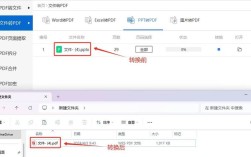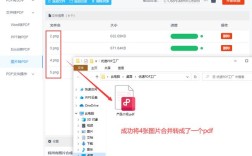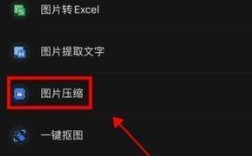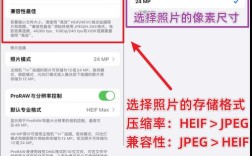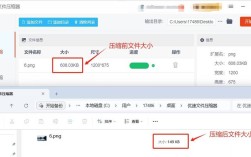要把图片内存变小,可以通过多种方法来实现,以下是几种常见的方法:
1、使用画图工具:
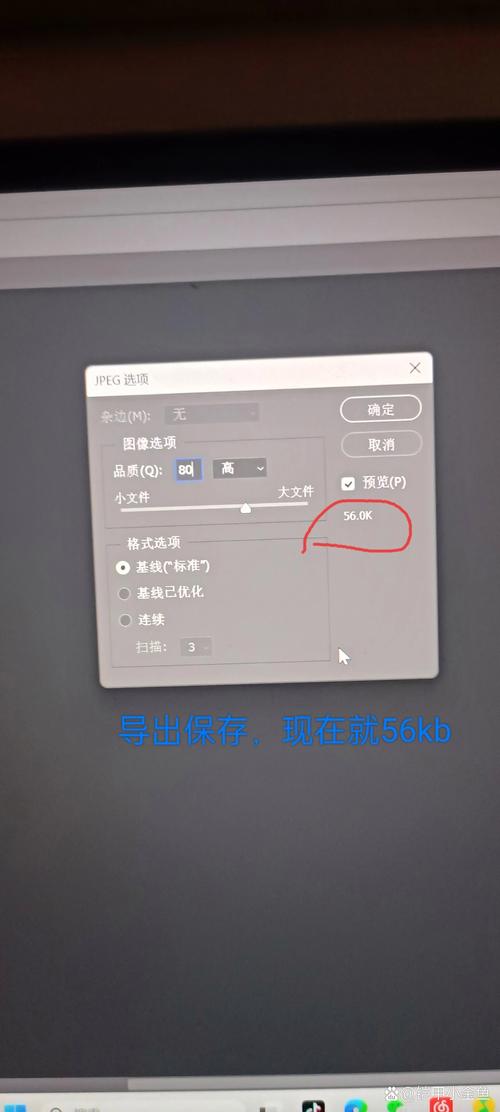
打开需要压缩的图片,在Windows系统中,右键点击图片并选择“编辑”,使用系统自带的画图工具打开。
在画图工具中,点击上方的“重新调整大小”按钮,选择“像素”选项,根据需求调整水平和垂直方向的百分比,通常设置为50%左右。
确认调整后,点击左上角的“保存”按钮完成操作,图片的内存会显著减小。
2、使用Photoshop:
打开Adobe Photoshop软件,将需要压缩的图片导入软件中。
在菜单栏中选择“图像”>“图像大小”,弹出图像大小设置窗口。
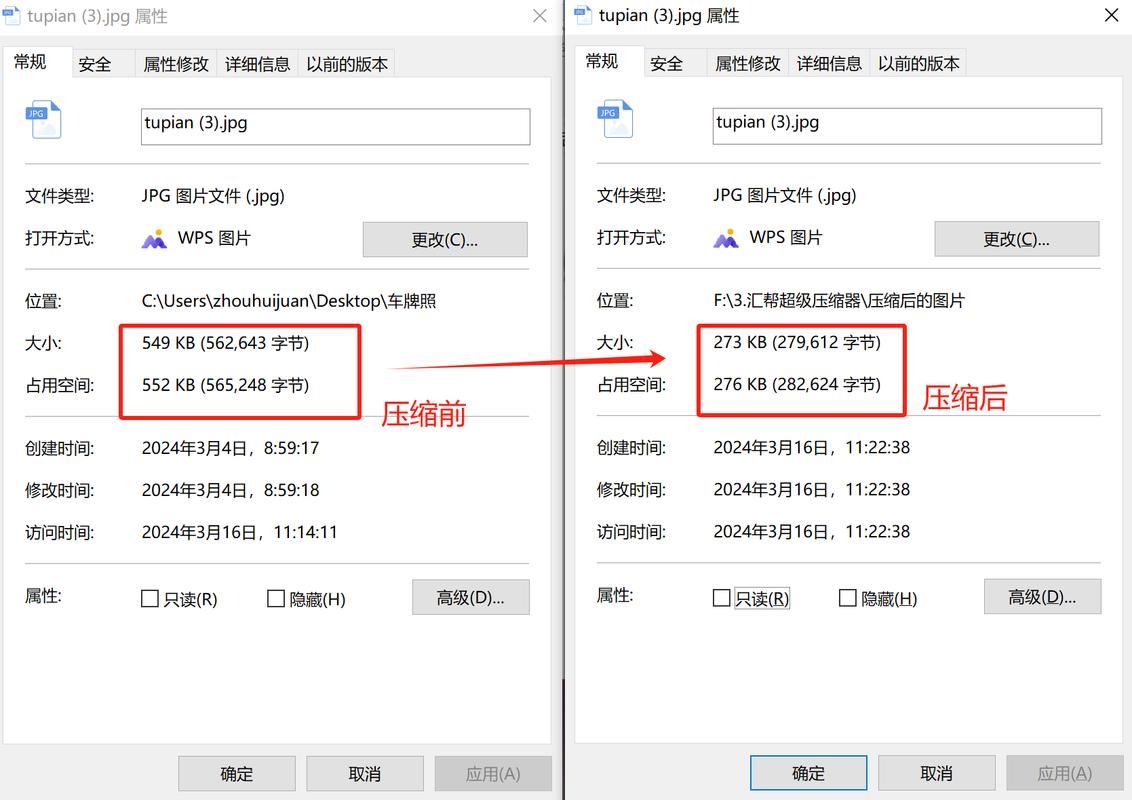
在对话框中,可以修改图片的宽度和高度,确保勾选“约束比例”以保持图片的比例不变。
调整完成后,点击“确定”,然后通过“文件”>“存储为”选择JPEG格式进行保存,这样可以进一步减小图片内存。
3、使用光影魔术手:
打开光影魔术手软件,导入需要压缩的图片。
在菜单栏中点击“保存”,弹出“保存提示”对话框。
在对话框中,通过调节滑块来改变图片的内存大小,调整至合适的程度后,点击“确定”按钮完成操作。
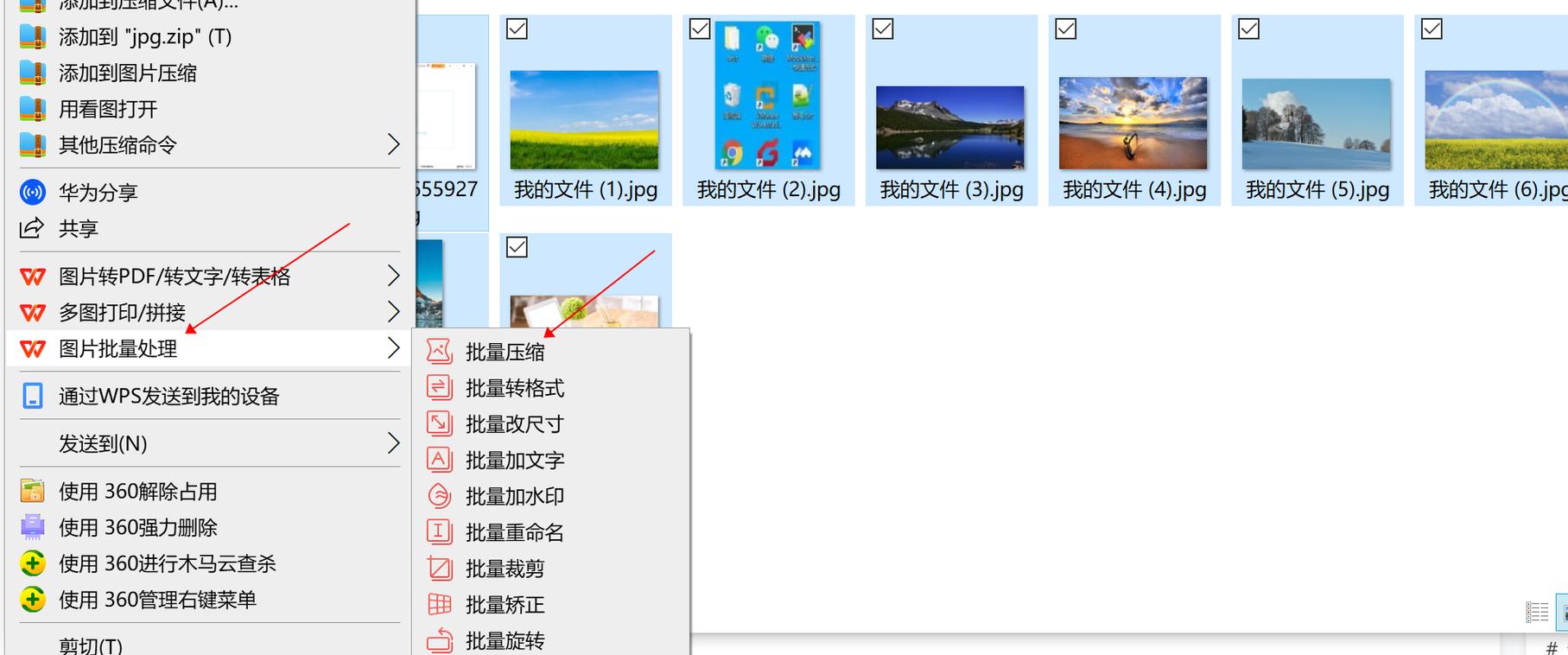
4、使用看图王:
打开看图王软件,将需要压缩的图片导入软件中。
点击右下角的【更多】按钮,选择【修改尺寸】。
按比例修改图片的大小,缩小到希望的百分比,然后保存缩小后的图片。
5、使用截图工具:
使用系统自带的截图工具或第三方截图软件截取图片的一部分。
截取后的图片内存通常会显著减小,可以通过图像处理软件对截图进行进一步美化。
6、使用星优文件压缩器:
下载并安装星优文件压缩器软件。
启动软件,选择“图片压缩”功能,导入需要压缩的图片。
在压缩质量设置中,调整参数以达到所需的压缩效果,数值越低,压缩越彻底。
点击“开始压缩”按钮,等待压缩完成,查看压缩后的文件大小。
7、使用飞速压缩器:
启动飞速压缩器软件,选择“图片压缩”功能。
上传需要压缩的图片,设置压缩参数(如缩小优先、普通压缩、清晰优先)。
点击“开始压缩”按钮,等待压缩完成,查看结果。
8、降低分辨率:
打开图片编辑软件(如Photoshop),找到“图像大小”选项。
降低图片的分辨率,例如将分辨率从300dpi降低到72dpi,这样图片的内存会显著减小。
9、改变图片格式:
对于同一个图片,JPG格式比BMP、GIF、PSD格式更小。
打开图片,点击右上角的倒三角,选择“另存为”。
将图片格式存为JPG,图片内存会变小。
10、在线压缩工具:
使用在线图片压缩工具,如TinyPNG、Compress JPEG等。
上传图片到网站,选择压缩选项,等待压缩完成后下载压缩后的图片。
通过以上方法可以有效地将图片内存变小,同时根据不同的需求选择合适的方法,以达到最佳的压缩效果。